ここからは、トレーダーワークステーションをインストールしていきます。
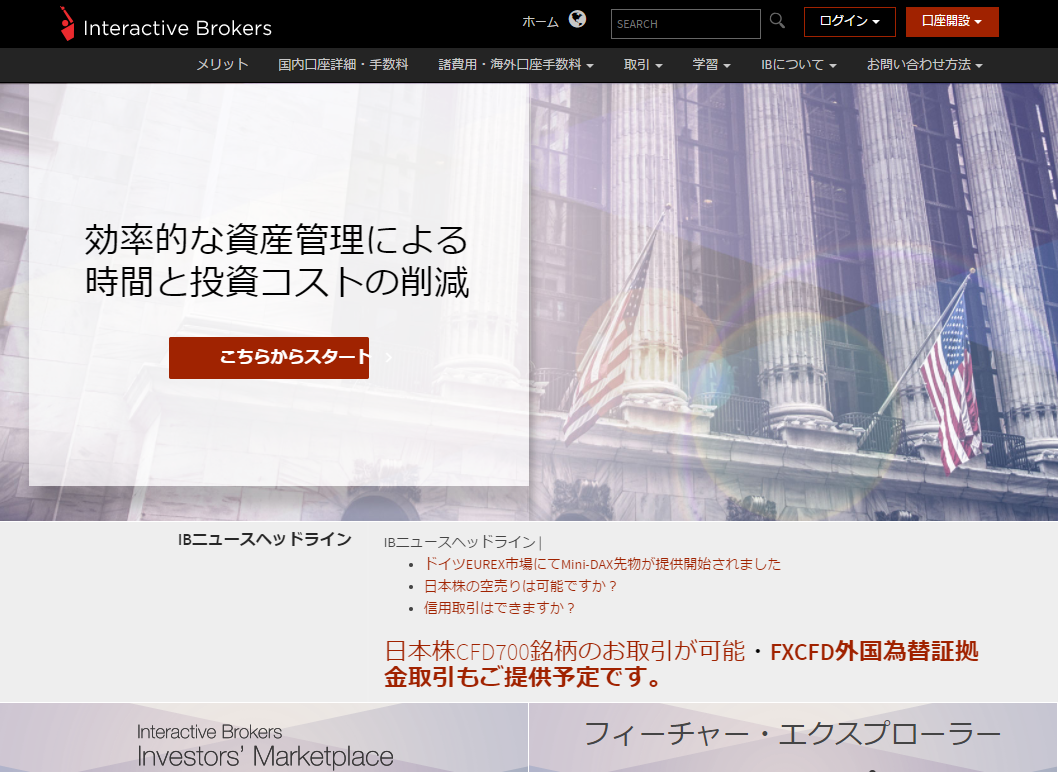
インタラクティブ・ブローカー証券(IB証券)のウェブサイトに移動します。
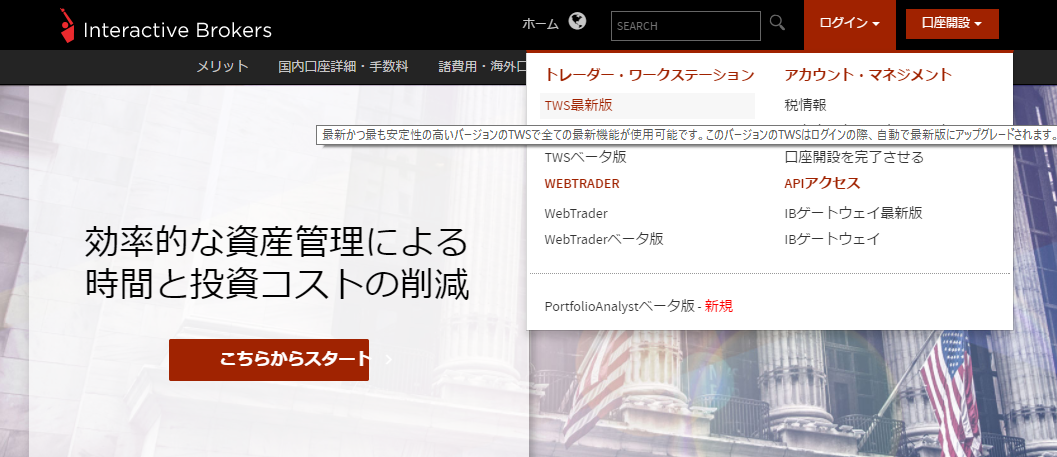
上部ヘッダーメニューの『ログイン』からサブメニューを開き、『TWS最新版』をクリックします。
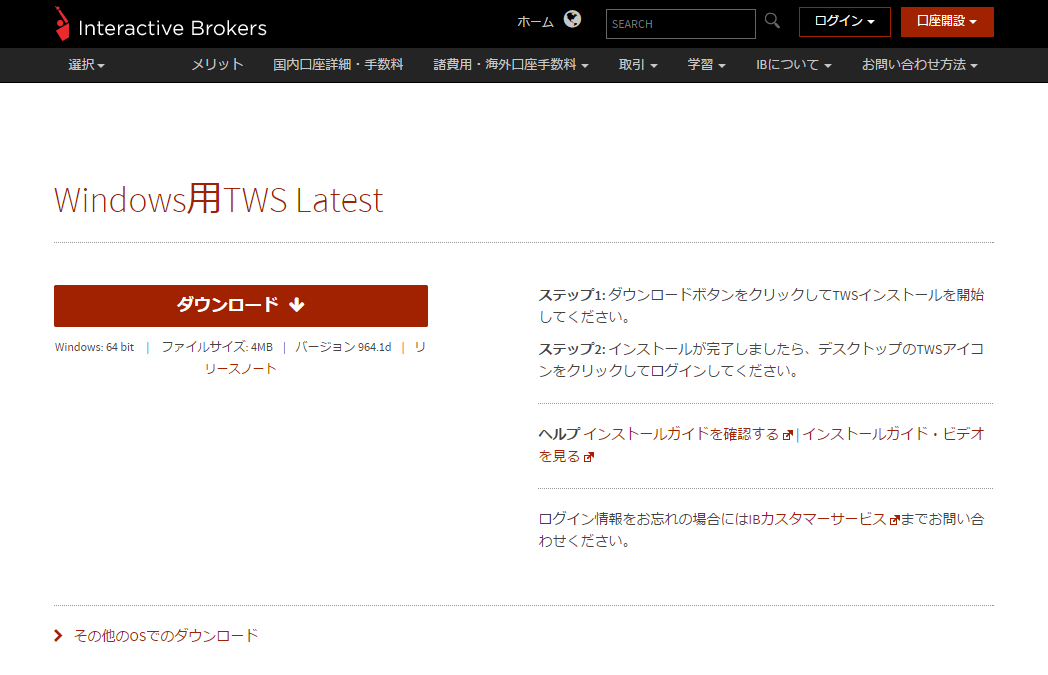
使用中のOSに対応したダウンロードページが開きます。ここではWindowsで利用しているので、Windows用のダウンロードページが表示されています。
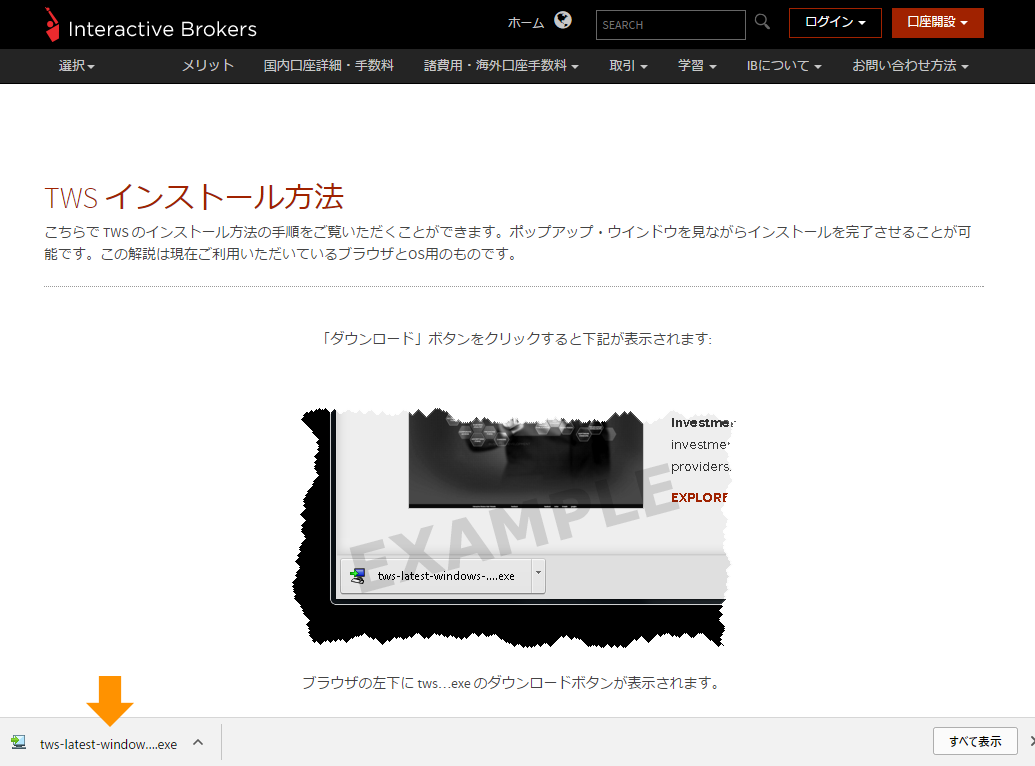
トレーダーワークステーション(TWS)のインストール方法を記したページに切り替わり、TWSのダウンロードが開始されます。
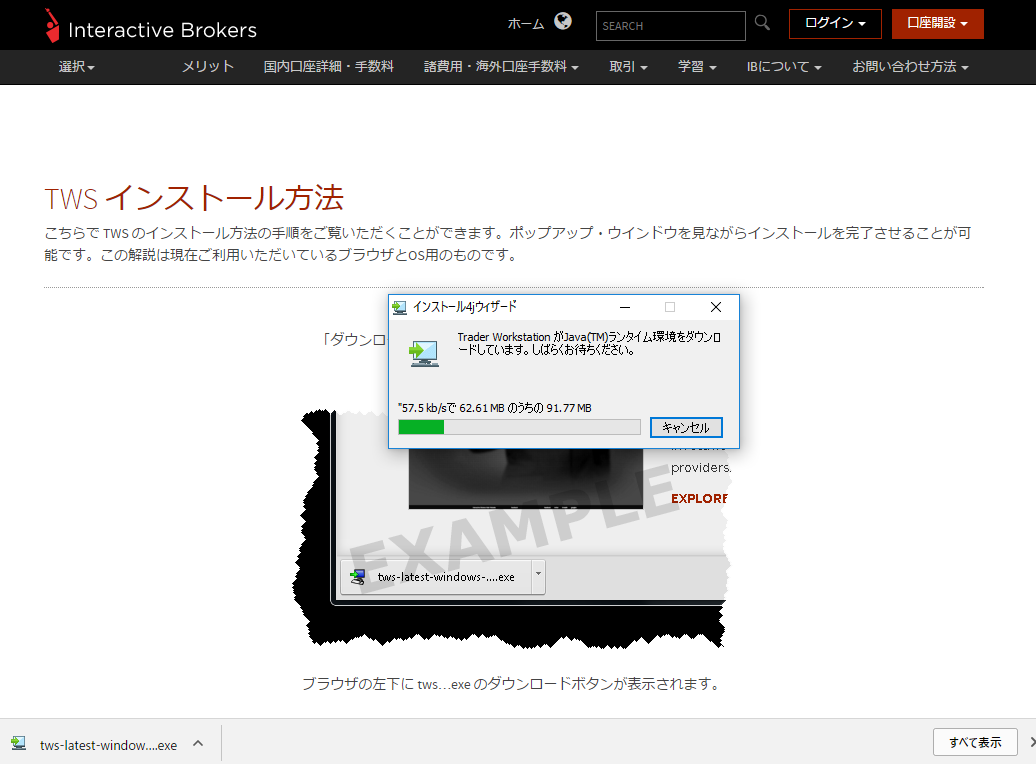
インストールウィザードが開き、トレーダーワークステーション(TWS)のインストールが開始されます。
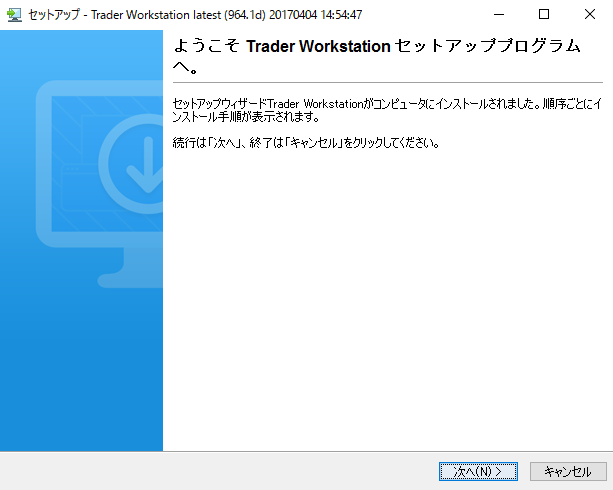
『次へ』をクリックして、セットアップを進めます。
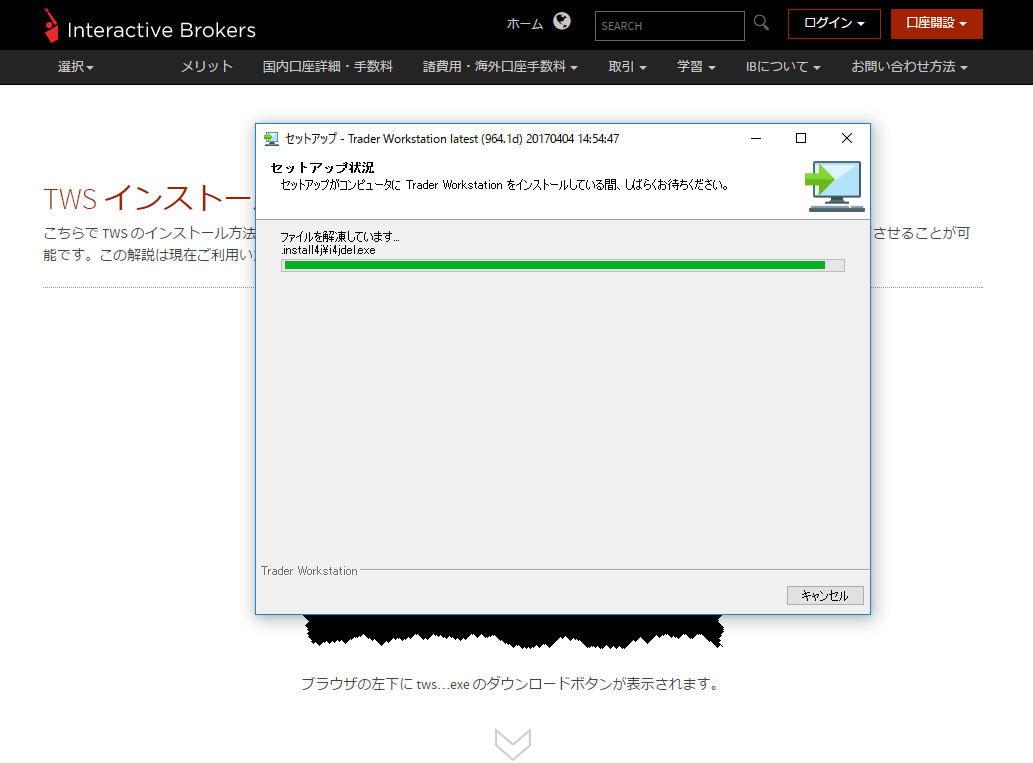
プログラムがインストールされるのをプログレスバーを眺めてしばし待ちます。
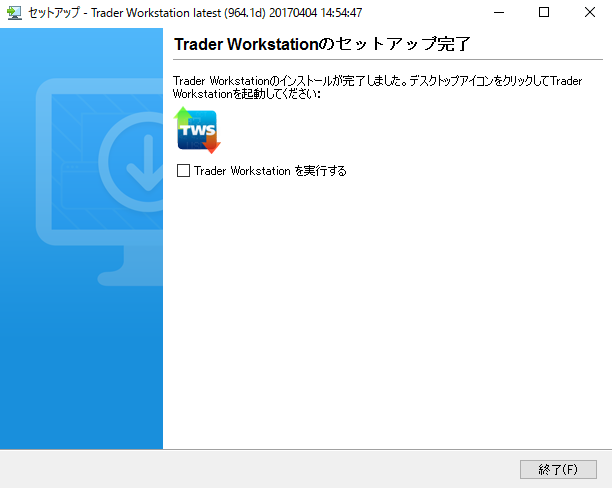
トレーダーワークステーション(TWS)のセットアップが完了すると、デスクトップにTWSのアイコンが出現します。
トレーダーワークステーション(TWS)へログインする
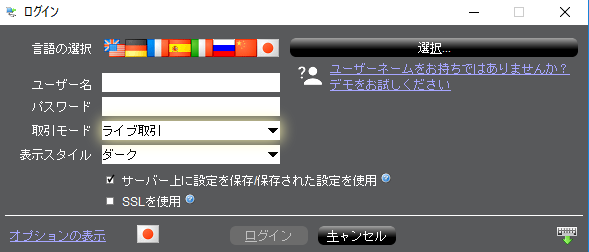
デスクトップに出現したTWSアイコンをダブルクリックすると、ログインウィンドウが開きます。
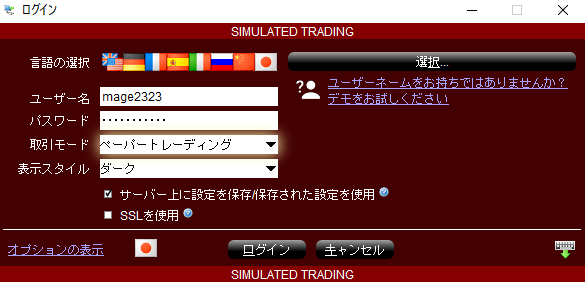
取引モードを『ペーパートレーディング』に切り替えると、ログインウィンドウの色が赤く変化します。
ここでユーザー名とパスワードを入力することでログインを行い、ペーパートレーディングを開始します。
ペーパーアカウントの有効化まで約1営業日を要するため、アカウント取得後ただちにペーパートレーディングを実施することはできません。
